Q76:ビデオの基礎(明るさを決める要素)
先日、Dアカデミー主催の名古屋のビデオ製作会社G Factory 小林浩氏
のセミナーに参加して来ました。
主催:Dアカデミー
講師:G Factory小林浩+様
DJIドローンで製作するビデオ撮影のポイントや
ビデオ・カメラの基礎知識も学ぶ事が出来ました。
その時に学んだ内容を一部ですがご紹介させて頂きます。
因みに、私はまだ勉強中の為、違って認識している箇所もあるかも知れませんのでご了承願います。
教わった内容が本当にプロレベルなので、ついて行くのがやっとでした(汗)
今回は、内容が多いので2部構成でお伝えします。
前半:明るさを決める要素(ISO・絞り・SS等)
後半:ガンマ・Log等
ビデオ(動画)撮影する際の基本的な考え方とDJI社ドローンの設定方法など教えて下さいました。
※尚、小林氏の話だけではレベルが高いので、基本的な用語は、Nikonさん等の説明リンクも添付します。多分、小林氏も優しく教えて下さっているのですが、私のレベルが低くスミマセン(^^;)
では、下記セミナー内容です(一部)
①DJI機体搭載カメラの比較
対象=Phantom4・Inspire1 X3・Inspire1 X5の場合
Phantom4とInspire1X3は、撮像素子はSONY EXmor1/2.3型センサーを使用。その他、有効画素数・ISO・SSなども同じで、違うのはInspire1X3にはアンチディスト―ション(レンズ)を使用している事がカタログに書いてあるという箇所のみで、Phantom4に比べても歪や色収差など、ほぼ差は無かったそうです。
どらも一目見て綺麗と思わせる画質になるよう、エッジが立っていて、シャープな印象・色の乗りの良さなど
小さいセンサーでありながらも、後処理が上手く出来ているという事です。
Inspire1 X5は、よりクリエイティブな映像が作れるよう、撮像素子は M4/3センサーと大きい為、自然界の光を取込み、描写力など立体感がでるなど高画質な物を作れる。
味気のない素材データを出しているようですが、より編集耐久性を備えている為、編集する際レンダリング(再圧縮)されても劣化しないそうです。
・・・Inspire1X3とX5の価格の差はここにあったんだと話を伺って理解しました。価格も2倍違いますからね。(因みにX5Rもありますが、これは更に素晴らしい映像だそうです)
②ビデオ撮影の考え方
空撮では、飛んでいる視点が珍しいので、「映ってるだけで幸せ」っていう映像もあり、動画ビデオを知らないで作っている人もいるそうです。
撮影とはどんな映像を作るから「何を」「どう見せるか」など、ストーリーを元に、どう表現するかを考えてから撮影する事が大切という事を教えて頂きました。
写真は1枚で表現出来ますが、ビデオは「時間軸に沿って表現する」もの。
*映像作品は、まず構成台本の制作から始まります。
↓
*ナレーション原稿が出来ることで、撮影すべき映像がわかります。
↓
*空撮を含むロケ
↓
*編集~完成
何より、編集を意識した撮影である事が絶対条件だそうです。
・・・私もいくつか空撮編集をして来ましたが、これで本当に良いの?何かもっと学ぶ必要があるではと悩んでいた時に話を伺え、非常に理解できる内容でした。
③ビデオカメラの基礎
フレームレート/SS/NDフィルター/ホワイトバランス/焦点距離/絞り
これらを理解すると、より良い映像が撮れるそうです。
・・・ここがプロか素人かで分かれるような気がします。
*フレームレート
1秒間に何枚撮影するかというパラパラ漫画的な考え方。
1秒間に60枚撮影する場合は60fpsと、PhantomなどはFull HDでは60fpsで撮影できます。
単位=fps(frame per seconds)
*SS=シャッタースピード
シャッターが開いている時間の事。SSが1/60秒に比べると1/120秒であれば、SSは早くなるので、光が撮像素数にあたる時間は短くなり、水であれば、点々に写るというイメージです。
※ここは、下記Nikonさんのリンクをご覧下さい。
動画の場合は、SSが早いと物体がカクカクして見え、不自然な印象を与えるそうです。
また、屋内で撮影する際は、西日本・東日本で電源周波数が違う為、SSを変えた方が良いそうです。
■電波周波数
西日本 60MHz(アメリカ製)
東日本 50MHz(ドイツ製)
※参考:明治時代に関西の関西電力がアメリカ式の発電機を購入し、関東は東京電力がドイツ製の発電機を購入した為、西と東で分かれているそうです。
ドームなど、屋内の競技場などで撮影する場合は、蛍光灯などの影響でフリッカー(映像のチラつき)が起きるそうで、撮影時のモニターでは気づかないそうですが、後で映像を確認するとフリッカーが起きているそうです。
その為、屋内で撮影する際は
西日本 SS 1/60秒
東日本 SS 1/100秒
に固定すると良いそうです。
但し、白熱灯は起こりづらく、LEDはフリッカーフリーもあるそうです。
また、Phantom4などは、その他の設定で「アンチフリッカー」AUTO/50MHz/60MHzの設定も出来る為、通常AUTOにしておけば問題ないです。
*明るさを決める要素
撮影で重要な要素として、明るさ(適正な露光)があります。
明るさを決める要素としては、ISO感度・絞り・シャッタースピードがあります。
その内、Phantom4のカメラはF2.8固定であり「絞り」はないそうです。InapireX5はあります。よって、Phantom4で明るさを決めるのはSSかISO感度になります。
ISO感度(ゲイン)=電気的な処理で明るさを調整します。
例えば、ISO感度の数値が大きくなると感度が増す為、夜景など暗い場所で撮影すると明るくなるそうです。しかし、上げ過ぎると画面がザラザラするノイズが増えるそうです。
*NDフィルター(別途、アマゾンなどで販売)
Phantom4は「絞り」が出来ない為、別途NDフィルターを使用する事で、動画の際、SSを上げる事でカクカク見える画像を防ぐ事が出来たり、天候が良く、露出オーバー時などの白飛びを防ぐためにNDフィルターを使用すると良いそうです。
ND=Neutral Density(中立的な濃度のフィルター)
*ホワイトバランス
撮影する現場の色温度「白」を正しく決める為に、色温度を測り、適正な「白」に補正しようとする働きの事
Phantomでは、ホワイトバランスをAUTO設定出来ますが、これは出来るだけ避けた方が良いそうです。何故なら、機体が動く毎にホワイトバランスを変えようとする為、編集の時、シーケンスで変わるからだそうです。
結果
× AUTO 勧めない
〇 天気アプリで指定(DJI GOで晴天・曇り・蛍光灯など)した方が綺麗に撮影できるそうです。
同時に、晴天なら約5500Kとケルビン指定もされるそうです。
*絞り
Phantom4は絞りは出来ないと既にお伝えしてますが、X5では調整可能です。
絞りはF値で表し、F値が小さければ、レンズの状態は開きが大きい為、明るくなります。
F値が大きければ、レンズの絞り状態は小さくなる為、光が入ってくる量が少ないので、暗い感じになります。
・・・これらのSSや絞りなどは、ややこしくて整理がつきづらいのですが、Nikonさんで分かりやすい資料がありますので添付します。
■Nikon資料より
http://www.nikon-image.com/enjoy/phototech/manual/04/05.html
*量子化・bit深度
Phantom4はbit深度は8bit=256階調の色の分別を持っているそうです。
コンピュータは全ての情報を「0」「1」の組み合わせで認識し処理します。
つまり2進数が標準な数の表現の方法となります。
1bitでは、0か1しか表現できない為、色は白か黒しか表現出来ません。
8bitでは、2を8乗する為、階調は256となります。
10bitでは、2を10乗する為、階調は 1024となります。
階調=グラデーションの色の分別。段階が多い程、細かく滑らかな映像になる
階調が多いほど、色深度(bit深度)を持つと表現されるそうです。
*RGVとYUV
色の三原色と良く聞きますが、基本は2つあるそうです。
RGV
・Red=赤
・Green=緑
・Blue=青
基本、コンピューター処理で使われており、モニター装置やグラフィックボードで扱っている色だそうです。
そこで私たちに馴染み深いビデオ映像は下記のYUVと呼ばれる
カラースペースを採用しているそうです。
YUV
・Y=輝度(明るさの情報)
・U=輝度ひく青の色差(色の情報)
・V=輝度ひく赤の色差(色の情報)
で表現される色空間を持っている。
元々はRGBだったそうですが、テレビ放送がスタートし白黒放送からカラーテレビに移行する際、周波数帯域の中に収まるようした色の表現方法でYUVが出来たそうです。
YUVはRGBで表現できる範囲を全てカバーできるそうですが、細かい階調はRGBの方が優れているそうです。
*カラーサンプリング
人間の目は、明るさの変化に敏感な為、情報量の多い色差信号を間引く事で、色の情報量を減らし、人間の目で綺麗と思える割合でカラースペースを採用するそうです。
例)4:4:4 ・4:2:2 ・4:2:0 ・4:1:1など幾つか方式があります
その内、PhantomはYUVを使用しており、画像の色差成分を4:2:0でサンプリングされており、デジタル放送やDVD・Blue-rayなどと同じ設定にしている為、映像が綺麗に見えるようになっているそうです。
後半の方は、何だか分かりづらかったと思いますが、ビデオ製作にはこんな物があり、こんな事をするんだという事が何となく感じて頂ければ良いのかと思います。
次回はガンマとLogの話です。
Q75:許可申請フローチャート
この度、ドローン検定協会様から
簡単にわかる資料を頂きました。
始めて見た時、これは面白いって!
早速、確認した所ご承諾頂き、こちらのブログでもご紹介させて頂きます。
皆様も宜し行ければご参考にして下さい。
■ドローン(無人航空機)飛行の為のフローチャート

提供元
ドローン検定協会
Q74:災害支援活動
今年は地震や台風が本当に多いです(涙)
熊本の地震や台風10号での被害状況など本当に心が痛みます。
先日、私の師匠が岩手県の台風被害の件で、国交省からの招集でドローン空撮部隊メンバーとして出動されました。
現場は、足場は悪く道も寸断された状態で100km迂回し、現地に着くなど大変な状況だったそうです。
ドローン操縦士も交代で各県からプロの操縦士が集められ随時調査データを撮っているとの事
山中での空撮でもある為、FPVが出来る方などが求められていたそうです。
そんな中、一般のボランティア(ドローン空撮)もいたそうですが、自衛隊によって途中で引き返させられたようです。
確かに、あちこち飛ばされても衝突事故や、緊急用のヘリも飛んでいます。安全運航管理が出来る為にも、空域の交通管理も出来ていないと危ない事になるって思っていたら、早速、国交省のHPでドローンを飛行させる方は、国交省へ連絡するよう9/5付で告知されました。
国交省のHP掲載より
<注意喚起>
(9月5日付け)
8月30日に発生した台風10号の被害により、岩手県岩泉町周辺では、捜索救助活動等のために有人機が多く飛行することから、防衛省陸上自衛隊が航空交通情報の提供業務を行っています。(※)
同地域において無人航空機を飛行させる場合には、有人機の安全を確保する観点から、事前に当局までご連絡いただきますようお願いいたします。
(場合によっては関係機関への連絡等が必要な場合もありますので、ご承知おきください。)
当局連絡先:03-5253-8111(内線:50157、50158)
現在は、9/8に終了した為、連絡は不要になっているそうですが、
「航空法上の飛行ルールに抵触する場合は、別途当局への申請手続きが必要です」という事です。
何とかしなくてはという気持ちも分かりますが、ヘリコプターなど飛んでいる為、ドローンの飛行経路の把握も重要です。
国の方でも対策を打たれていますので、焦る気持ちを抑え、まずは国交省のHPを確認し適切な行動をとれるようにしましょう。
一日も早い復興を心からお祈りします。
そして、国土地理院から
台風10号に関する情報(ドローン撮影による動画)が掲載されています。
http://www.gsi.go.jp/BOUSAI/H28.taihuu10gou.html
ドローンは綺麗な風景を撮る空撮もあれば、被害状況の確認や捜索、復興を早める為の調査など、災害支援にも活かせるロボットです。
私たちの仲間も、いつ災害が起こるかと事前に訓練をし、いざという時に動けるよう活動されている方も多くいらっしゃいます。
その為にも操縦技術の精度を高め、私もいつかお役に立てれるよう頑張ります!
Q73:Litchi ライチ(自動航行)の使い方
自動航行のテスト飛行に行って来ました。
自動航行とは・・・GPSを利用し、地図上に複数の指定ポイントを設定し自動に飛行させる事
その為には、事前にドローンにデータを落とし込む必要がある為、PCやスマホで飛行ルート・高度・スピード・カメラ・動画設定など指定したファイルを作成し、ドローンにデータを落とし込むという作業が発生します。
今後、撮影・調査内容によっては自動航行の方が良い時もある為、今回はアプリを購入し、自動航行の練習に行って来ました。
下記、私が設定した内容をご紹介致します。
※尚、一部しか記載しておりませんので、どのような感じで設定するかのイメージをつかんで頂けたらと思い記載します。
※初めて操縦する方は必ず、指導者の元で飛行する事をお勧めします。
■アプリ Litchi for DJI Phantom/Inspire
※無料のLitchi Magic Leashがありますが、上記アプリとセットで使用するFollow(追従)用ですので、間違えないように。
■価格 2,000円代後半
■使用機体 Phantom4
■操作画面 アンドロイド
(I-phoneも可能です。画面表示は一部違います)
設定方法
①アプリをインストール(購入)します。
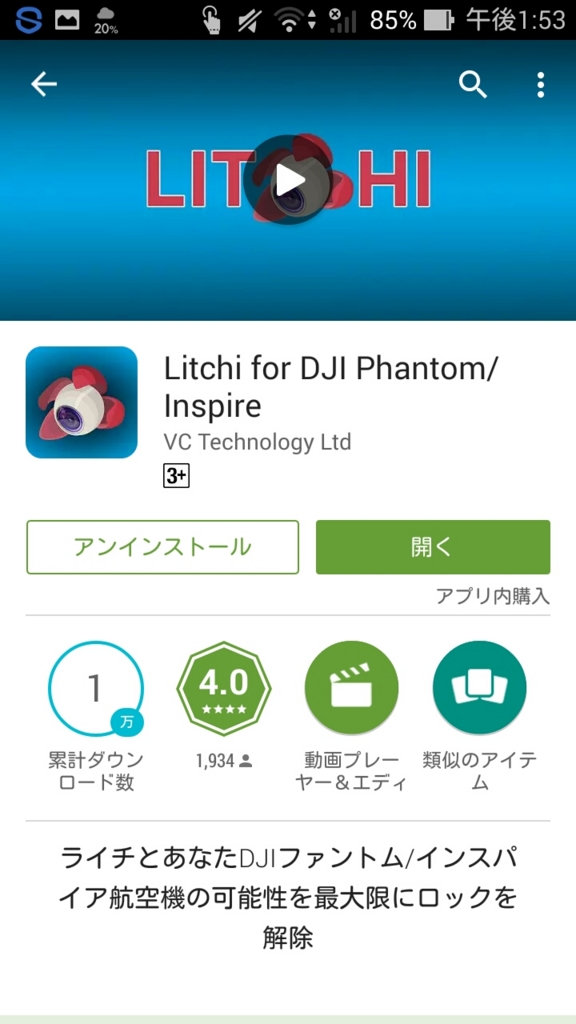
②PCでライチのHPを開いて下さい。
スマホでも良いのですが、画面が大きい方が良いので私はPCで事前入力します。
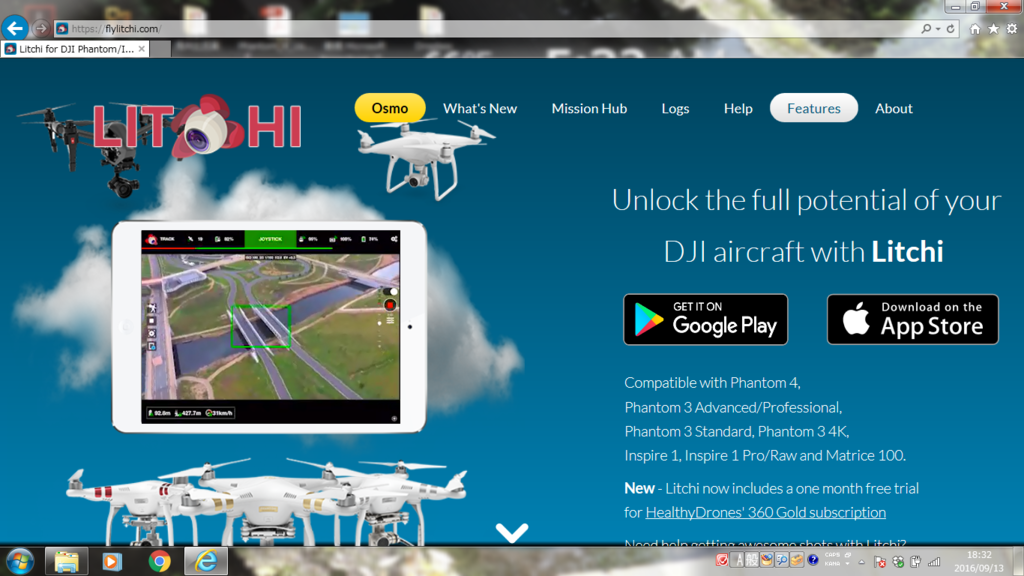
アプリを購入した時に登録したメルアドとリンクし、PC画面で使用できるようになります。
※初期画面でメール指定の画面が出て来ますので、そこでリンクされます。
③上部の「Mission Hub」を指定します。
下記、画面が表示されます。
「Search」の枠に飛行させる場所を入力します。
自動でその場所のMAPに移動します。
※因みに、インストールしたスマホでも指定は可能です。
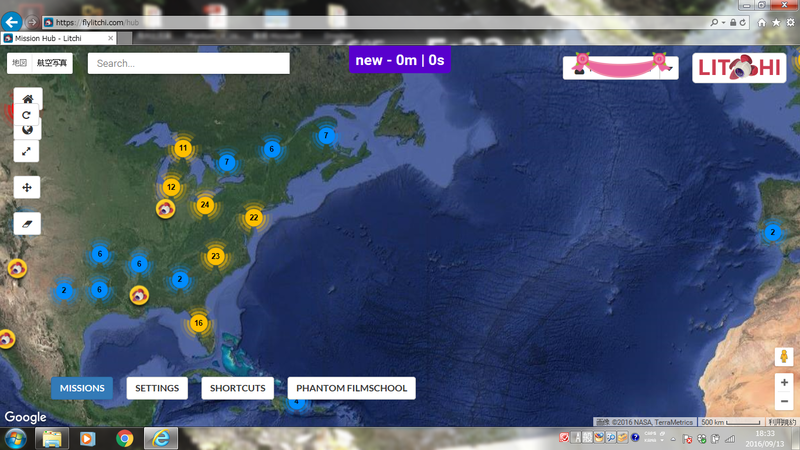
④飛行させるデータ入力の画面が出来て来ますので、各設定を行います。
まず、飛行させる順番を左クリック(青)で指定します。
続けて、次に飛ばす場所を左クリック(緑)で指定
飛行距離と高さも表示されます。

⑥続けて飛行させる場所を左クリックで指定
右側の入力画面に、各ポイントの飛行の高さ、飛行距離なども調整できますので、各設定をします。
右下の+キーを押すと、撮影のスタート場所を指定できる項目が出て来ますので、動画撮影の時は、「Start Recording」を指定すると、その場所から撮影開始されます。静止画は、「Take Photo」を指定して下さい。
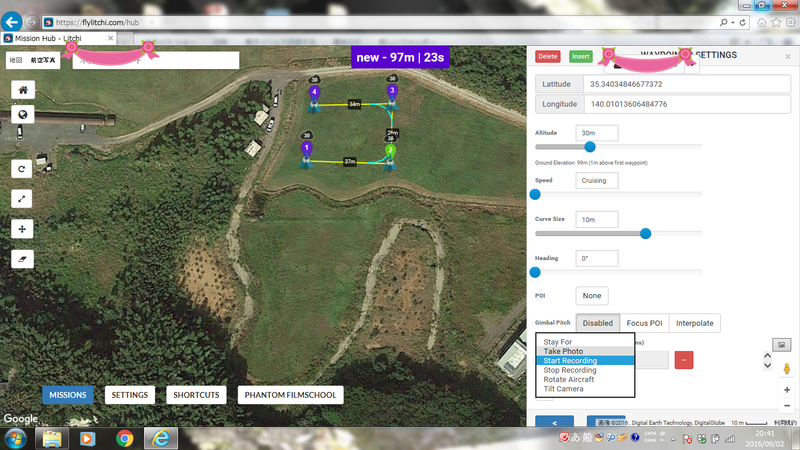
⑦次に撮影したい被写体の場所の設定を行います。
例えば撮影したい建物をずっと撮影したい場合はPOI設定をします。
※POI=Point of Interface(相互接続点)たぶん・・
右クリックです。緑のマークが付きます。
この時、自動的に各ポイントの飛行機マーク先頭がPOIに向きます。
被写体の高さは始めは1mになっている為、建物など中心場所(私は5m)など設定調整しました。
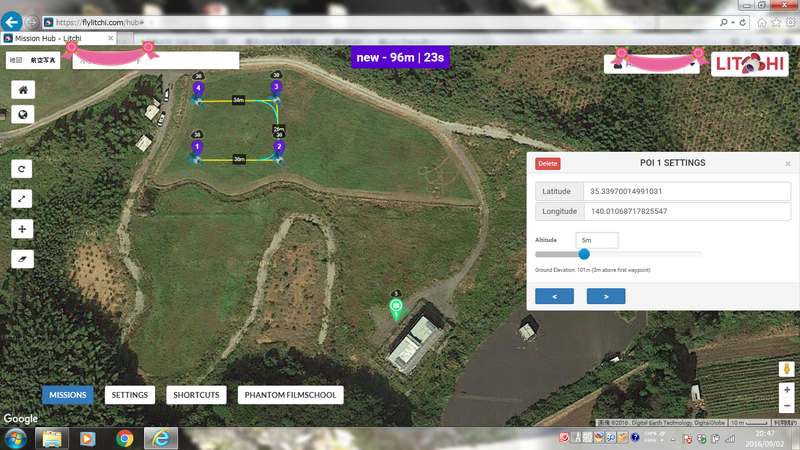
⑧各ポイントをクリックすると右側の画面が出て来ます。
右下の「Focus POI」をタップすると、自動的に被写体の上下角度を自動的に合わせてくれます
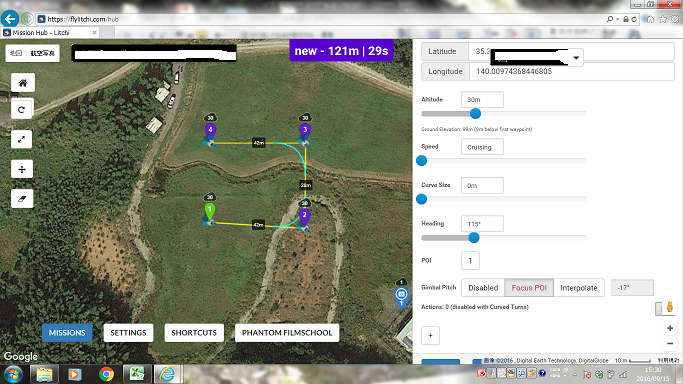
⑨各ポイントのコーナー設定をします。
飛行のコーナーカーブを滑らかにしたい場合は、Curved Turnsにします。
しかし、動画を撮影したい場合はCurved Turnsにすると、撮影が開始されない為、Straight Linesにして下さい。
画面⑧にも「disabled with Curved Turns」と表記されます。
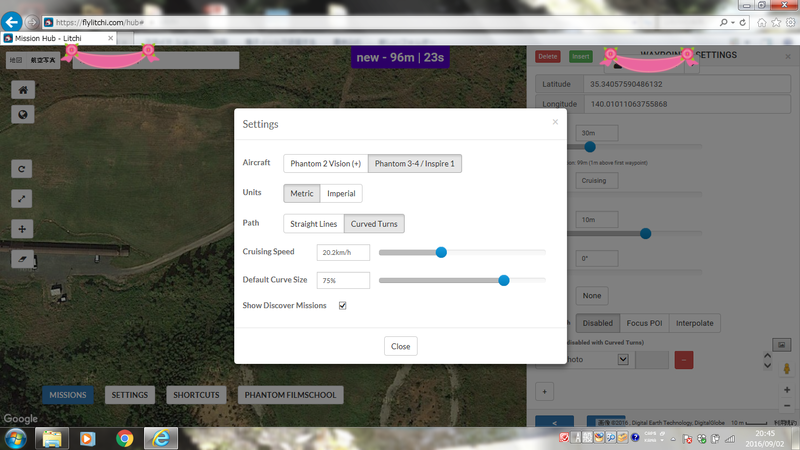
⑩最後にファイルを登録します。
このファイル名で、後からドローンを飛行させる際、呼び出時のファイル名で使用出来ます。
Missions ⇒ Save
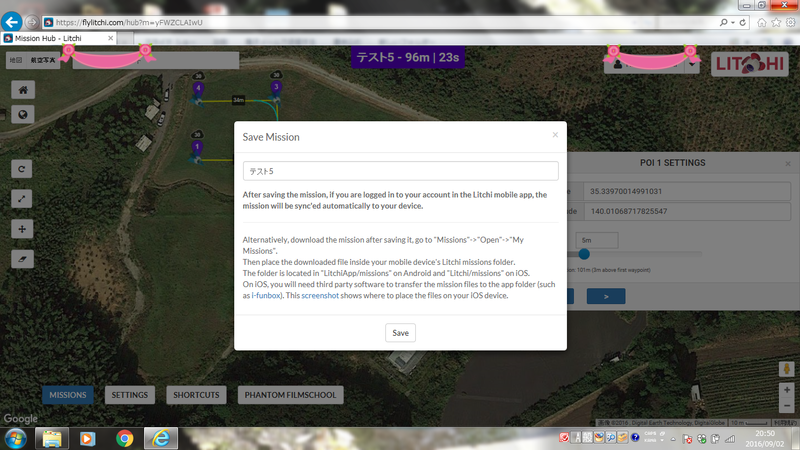
まず、基本データを入力し、飛ばす時に実際の現場、天候なども確認し、最終の飛行スピード・高さなど調整します。
以下は、送信機にスマホ(アンドロイド)をつなぎ、最終飛行設定をする説明をします。
⑪左上のFPVをタップし、ウィエポイント指定します。
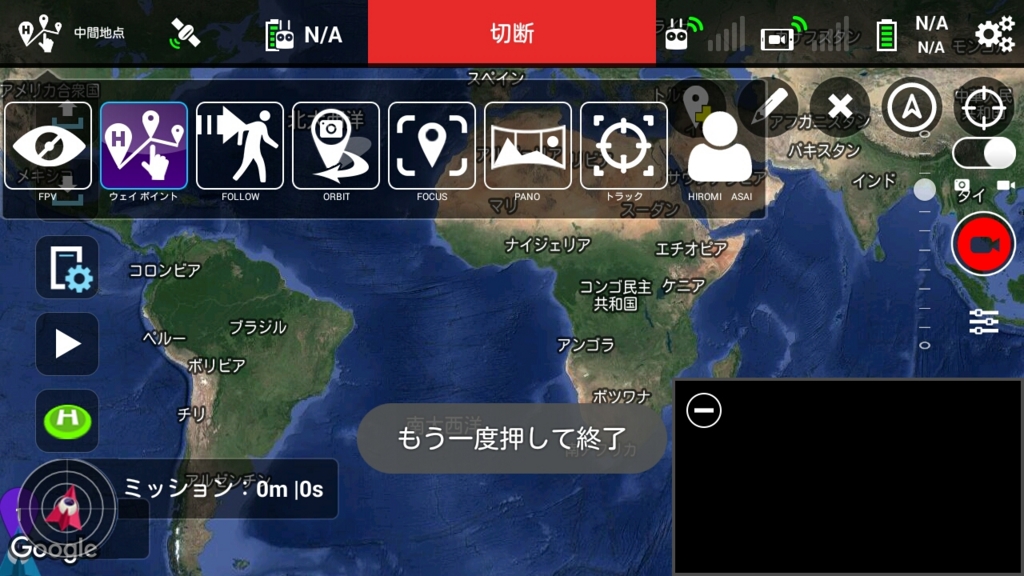
⑫事前に登録したデータを呼び出します。
左上の↑を押し、使用するファイルデータを読み込ませます。
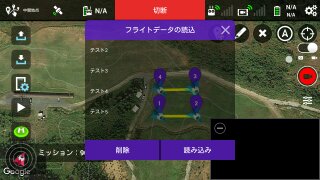
⑬指定したファイルのデータが出て来ます。
飛行ルートがこれで良いのか確認し、修正が必要であれば各ポイントをタップし、高度・速度など調整します。
尚、全てクリアーしたい場合は、右上の×マークで削除されます。
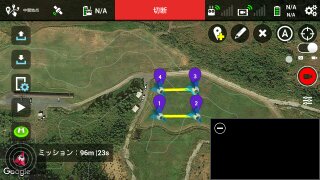
⑭各地点の高さ・速度の設定が出来ますので、内容を確認します。
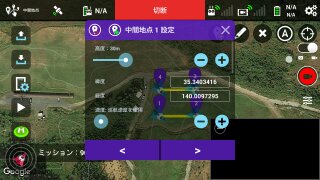
⑮左側の上から3番目、 □に歯車のついたマークをタップします。
機種モード・・飛行する機種の向きを、被写体に向ける(⑦でPOI指定)場合は、中間地点の定義のままで良いです。
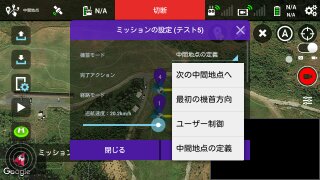
⑯完了アクションは、最終地点でドローンをどうしたいか設定出来ます。
撮影終了後、そのままホバリングで良いのなら、「設定しない」で手動で着陸・帰還させるなど出来ます。
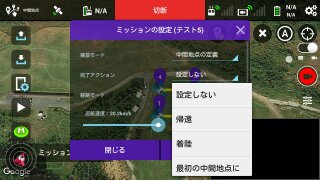
⑰カーブターン
既に⑨で設定している為、内容があっているかの確認をします。
私は、POI設定で1のスタートから録画スタートしたかった為、「ストレイトライン」にしました。
本当は滑らかな動画を撮影したんですが・・・
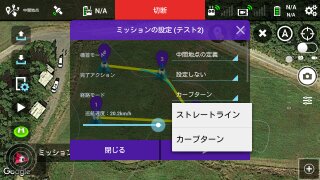
⑱カメラ・ビデオ設定
右側の横三本マークをタップすると詳細設定できます。
⑲右上の歯車3をタップすると下記の画面が出て来ます。
カメラ設定で、自動録画がオンになっていると、飛び立つ所から撮影されます。
私のようにポイント1から動画録画スタートしたい場合は、「自動録画」はオフにして下さい。

⑳最後に、左側4つめの三角マークをタップすると飛行します。
以上、設定の流れです。
自動航行は、万が一指定した通りに飛ばない可能性もあるかも知れませんので、必ず目視と、飛行が慣れるまでは指導者を付けた方が安心です。
また、ライチの使用方法は中々詳細に掲載されている資料が少なく、英語をひたすら読んで、聞いて理解するしかありませんが、
唯一、細かく記載されている素晴らしいブログがありましたのでご紹介します。
■Litchi for DJI Phantom/Inspire 趣味の釣り
http://syumi3.html.xdomain.jp/radio-control/html_radio-control/litchi-for-dji-phantom.html
はじめて読んだ時は、さっぱりわからなかったのですが、一度飛行させると、記載されてる内容が理解できるようになります。
これを作成された方に頭が下がります。
注意事項
■慣れるまでは必ず指導者を付ける
■広い場所での飛行テストが必要。
始めは、入力した内容が間違っていないか・高さは大丈夫か・GPSがズレテいないだろかとか、ドキドキでした。
今後、産業系ドローンは必ずと言って良いほど、自動航行になっていくと思います。
メリット
■指定したルート通りに飛んでくれる。
※安定した飛行データが取れる
■定点観測などにお勧め。
※季節・時間の変化などもわかる
■操縦技術が低くても、ソフトの使い方をマスターしていれば指定した場所へ飛行してくれる。(しかし、危機回避の手動技術は必要です)
それでは、下記Litchiでテスト飛行した際の動画です。
建物を被写体にした撮影です。
■WayPointは7つ。最初は高度15m⇒途中高度30mと変化を加え撮影
Q72:許可申請書後の報告書提出
申請を受けた方は、飛行実績報告を3カ月ごとに提出します。
フォームは下記の通りです。
■飛行実績の報告
http://www.mlit.go.jp/koku/koku_fr10_000044.html
飛行実績記録を記載し、報告期限までにメールによる電子データでの提出又は郵送で書類をお送りします。
■報告期限の起算方法
例)申請承認日 9月2日
報告書提出日 承認を受けた翌月から起算して3カ月後の翌月末に提出
承認日9/2⇒報告期間12月末〆⇒提出日1月末まで
※承認日の翌月から起算します。
上記は、国交省のHPに具体的に明記されていない為、電話で確認した情報です。
Q71:許可申請書の記入方法
申請書の記入方法は、2016年9月1日付けで新しく内容が更新され、詳しく明記されています。
こちらを基本に書類の作成をします。
■3・許可・承認の申請手続きについて
http://www.mlit.go.jp/koku/koku_fr10_000042.html
■申請書の作成要領及びチェックリスト
http://www.mlit.go.jp/common/001111461.pdf
■無人航空機の飛行に関する許可・承認申請書(様式 1~3等)
3.許可・承認の申請手続きについて、word形式で添付されています。
始めは理解するまで時間は掛りました。
しかし、基本は国交省が出されている記載事例をベースに変に言葉を変えず、記載見本通り明記した方が良いです。
何故なら、多くの担当者がチェックするという事もあり、共通ワードは出来るだけ使用した方が良いそうです。
しかし、記載事例に一致しない個所もありますので、そこは簡潔・明瞭に記載し、詳細は別紙資料で具体的に記入します。
以下、私が申請した書類作成で気を付けた事を明記します。
基本的な事は国交省のマニュアルに明記されていますので、一部割愛させて頂きます。
参考例)包括申請 空撮 第132条の2各号に掲げる方法によらず飛行させる理由の場合
■申請書類
様式1 無人航空機の飛行に関する許可・承認申請書
*飛行の経路
場所の名称のみだけでなく住所の記載(〇〇県〇〇市〇〇町〇丁目〇番地〇号)もして下さい。
飛行の経路は、別添資料参照⇒別添資料で詳細に作成します。
*飛行の高度
〇150m未満 ×150m以内
以内でなく未満です。
*第132条の2各号に掲げる方法によらずに飛行させる理由
「人又は物件から30m以上の距離が確保できない飛行」
何故、確保できないのか詳しく理由を記入します。
「催し場所上空の飛行」
イベント・催事は年間包括申請はできなく、その都度個別の申請になるそうです。「イベント時はその都度個別に申請」と記載しました。
*無人航空機の機能及び性能に関する事項
DJI社のPhantomやInspireは、記載対象外になっている為、細かく詳細を記入する必要は無く、「DJI Phatom4(改造なし)。飛行時にはプロペラガードを装着して飛行させる」と記載のみで済みました。
*無人航空機の飛行経歴並びに無人航空機を飛行させるために必要な知識及び能力に関する事項
この欄も重要です。
安全に飛行できる操縦者なのか確認する項目です。
JUIDA認定の資格などお持ちの方は記入して下さい。
どれだけの知識を持ち、操縦能力があるかの判断をされます。
別添資料で操縦実績・訓練実績を記入した用紙も添付する為、これらをベースに判断されています。
*無人航空機を飛行させる際の安全を確保するために必要な体制に関する事項
今まで、一番作成時間が掛っていたと言う、飛行マニュアルは、現在、国交省で基本マニュアルを作成してくれてます。
航空局標準マニュアル
・飛行場所を特定した場合
http://www.mlit.go.jp/common/001140548.pdf
・飛行場所を特定できない場合
http://www.mlit.go.jp/common/001140549.pdf
そのまま使用できる方は、作成不要・添付不要となり、だいぶ申請書類作成に時間は掛らなくなっています。
そして、枠内の記入方法は
「航空局標準飛行マニュアルを使用するを遵守」と記載すれば、マニュアル添付もなしになりました。
様式2 無人航空機の機能・性能に関する基準適合確認書
記載事例の通り、自分の機体に合わせ記入します。
様式3 無人航空機を飛行させる者に関する飛行経歴・知識・能力確認書
記載事例を参考に記入して下さい。日付は、メール事前確認終了後、何日で記載するかメールで指示がありますので、最後に記載で良いと思います。
印鑑は、本申請の原本に押印して送ります。
以上、様式1~3は、1が一番ボリュームありますので、先に様式2・3を済ますと気が楽です。
次に詳細を記入する別添資料です。
■別添資料
*飛行の経路
写真はGoogleマップを貼り付け、その他、観客席など詳細は、事前にロケハンした時に撮影した写真を添付し、具体的な場所と飛行経路を記載しました。
修正時もここは再度詳しく明記するよう指示があった場所です。
*無人航空機の製造者・名称・重量等
*無人航空機の適用限界等
上記2枚は、様式1の「無人航空機の製造者、名称、重量その他の無人航空機を特定するために必要な事項」にDJI製Phantom4重量1380gと記入しておけば添付不要です。
対象機種は下記ご参照下さい。
http://www.mlit.go.jp/common/001113194.pdf
*無人航空機の追加基準への適合性
項目外の枠は、全て削除し、自分が申請する場所のみ残し、そこに適合性を記載します。
*無人航空機を飛行させる者一覧
数人で飛行させる場合は、全員の名前・住所・航空機の記載が必要です。
*無人航空機の点検・整備記録
定期的にチェックしていると思いますので、近隣の日付を記載し、点検結果を記載して下さい。
*無人航空機を飛行させる者の追加基準への適合性
こちらは、非常にシンプルで飛行時間の総計を記入します。
但し、下記の「無人航空機の飛行記録」で詳細を記入する必要があります。
*無人航空機の飛行記録
過去の飛行実績を一行づつ場所・機体・時間・飛行の安全に影響のあった事項など、記載する表があります。
こちらは随時飛行したら記入する癖をつけておいた方が良いです。
この内容で操縦士の技量を判断する重要な内容になります。
随時飛行した際は記載記録を付ける癖をつけておいた方が良いです。
*その他
「JUIDA認定書(操縦士&安全運航管理責任者)の写し」
を添付しました。
申請許可が通るためには、申請の内容をこの操縦士なら安全運航出来るかを判断する資料となる為、各担当者が操縦士のレベルがわかる資料準備が必要だと思いました。
本来でしたら、資料の写真を添付して説明したい所ですが、ご了承下さい。
私が提出した資料枚数 16枚
※飛行マニュアルは「航空局標準飛行マニュアル」を使用した為、添付なし。機材もDJI Phantom4なので資料省略など簡素化されていますので、提出枚数も少なく抑えられました。
作成時間 約20時間
※記載方法を理解する時間・記入詳細を調べる時間・飛行経路作成・修正に時間が掛りました。
しかし、次回からは数時間で出来ると思います。
また、国交省の許可申請書の提出書類の簡素化や、記載事例など、都度更新され改善されています。
多分皆さんの負荷や国交省の業務改善などで更新されている思います。
定期的にチェックすると作らなくていい資料があったりしますので、確認した方が良いと思います。
始めは、大変でしたが基本ベースが出来てしまえば、あとはそれをベースに更新していくだけなので、勉強する意味でも自分で提出するのも良いと思います。
Q70:許可申請書の提出方法
この度、無人航空機を飛行させるルール以外の空撮が発生した為、国交省への承認を受ける為の飛行許可申請を致しました。
そして、先日「無人航空機の飛行に係る承認書」を頂く事が出来ました。
私が、申請書提出から承認を頂くまでに行った手続きや、気づいた点等を数回に分けてご説明させて頂きます。
申請方法には3つあります。
①e-GOVネットでの申請
②持参又は郵送申請
③行政書士へ代行依頼申請
私は、①e-GovにPC対応していなかった為
②の持参・郵送申請で行いました。
そして、始めに重要な事は、申請する前に事前に国交省へ申請書案の事前確認をメールを行った方が良いと言うことです。
何故なら、直接本申請でも良いのですが、殆どは修正が入る為、事前にメールで国交省へ確認された方が本申請もスムーズに通ります。
尚、承認の申請については、飛行開始予定日の少なくとも10日前(土日祝日等を除く)までにとなっていますが、これは申請書が修正なしで承認されるまでの期間の事であって、修正が入った場合は、現在では約1カ月は見て欲しいそうです。
始めて申請される方は下記参考にして頂ければと思います。
ステップ
■メールで申請書案の事前確認
↓
■正式に申請書を提出(e-Gov・持参・郵送)
↓
■承認書受け取る
①メールで申請書案の事前確認方法
・書類を作成し不備がないか事前確認メールを送ります。
下記、アドレスへ書類を添付しメールで送ります。
アドレス
hqt-jcab.mujin@mi.mlit.go.jp
件名 [申請書案の送付]〇〇〇
・メールボックスが一杯と返信が返って来た場合
私の場合、メール送信後
「受信者のメールボックスがいっぱいになっています。このため、現在メッセージを受け付けることができません。
と返信が返って来ました。
申請書には、写真など添付している為、容量が多く送れない場合があります。その際は、メールにて返信先が掲載されていますので、その宛先に
「大容量メールボックス依頼」と返信して下さい。
↓
その後「専用アドレスとパスワード」が一緒に送られて来ます。
↓
「パスワードを入力し、書類を添付して送ります」
③送った翌日位に電話確認して下さい。
電話 国交省 03-5253-8111(内線 50157 又は 50158)
直ぐ電話しても業務が立て込んでいるようなので、私は翌日に確認させて頂きました。
「大容量メールボックスに送りましたが、受信されてますでしょうか」
とても感じよく対応してくれます。
遠慮せず自分の申請がどのようになっているか、随時確認する事をお勧めします。申請が多い為、一応電話で確認した方が無難です。
④電話確認した際、自分の申請番号を教えてくれます。
「No.〇〇〇〇」
この番号をベースに、書類申請などの問い合わせなど確認出来ます。
現在、書類確認に現在約1カ月ほど掛っています。
私は3週間で書類確認後の修正メールが来ました。
それを承知の上で、申請は早めに提出した方が良いです。
⑤メールで修正箇所の連絡が来ます。
※期間は人それぞれ違うようです。
今までは各担当者で随時修正メールをしていたそうですが、現在はまとめて修正依頼メールをしている為、申請を受けてからメールが来るまで時間は掛っています。
「修正後、担当者へメール返信します」
内容が全てOKになれば、
「担当者から正式に申請書発行の手続きを進める」とメールで返信が来ます。そして、私は2日後に下記メールが来ました。
⑥許可承認書送付および申請書原本の送付依頼[整理番号]
システムにて自動暗号化されたメールが送られて来ます。
パスワードは別メールで送信されますので、パスワードを入力すると許可承認書の写しが見れます。
確認が出来たら、「申請書の原本を一式」を郵便で送るよう指示がありますので、郵送して下さい。
⑦書類郵送方法
・宛先には「整理番号」「調整済申請書在中」も記入
※宛先が書かれた印刷用も付いています。そちらも使用できます。
用意する物
・申請書原本一式
・送付用封筒A4サイズ+送付用の切手 約200円
原本の重さによって変わります。簡易書留の方は別途切手代発生。
・返信用封筒A4サイズを同封します。
承認書の原本用
・返信用の切手+簡易書留分の切手も同封します。
通常切手120円+簡易書留310円
注)料金不足が多発しているそうです。通常郵便切手の同封もお忘れなく。
⑧申請書原本が届き次第、許可承認書の原本を返送してくれます。
※間に合わない場合は、写しを携行して飛行して下さい。
尚、原本の送付がないと、許可が取り消される場合があります。
①~⑧の流れは、殆どメールにて国交省の担当者から詳しく明記されて来ますので、その通りに手続きを進めて行けば、始めての方でも大丈夫です。
申請に掛かる費用は、原本送付の切手代位です。1000円も掛りません。
<参考>
霞ヶ関駅A2・A3a・A3b出口を出た所です。

国交省(分館)第2号館入口で訪問先を記入し入管します。
そのまま、まっすぐ行くと第3号館がありますので7F航空安全課まで
直接お届けします。
似たような部署名が沢山あるので迷いました。

安全部 運航安全課7Fです(写真:真ん中です)

部屋は航空局B会議室です。
受付はありませんでした。いる方に声を掛けると担当者を呼んで頂けます。皆さんお盆期間中も出社され忙しそうでした。
※上記、私の申請の場合でした。
それぞれ申請内容・書類の内容などで、違う箇所もあると思いますが、ご参考程度に見て頂けたらと思います。
次回は、申請書の記入のポイント説明です。